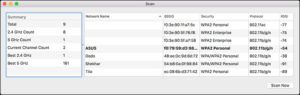వేగవంతమైన డౌన్లోడ్ల కోసం QBittorrent సెట్టింగులు - సమీక్షించండి

ఈ గైడ్లో, వేగవంతమైన డౌన్లోడ్ల కోసం మేము కొన్ని ఉత్తమ QBittorrent సెట్టింగులను పంచుకున్నాము. విస్తరించదగిన లేదా ఇంటిగ్రేటెడ్ సెర్చ్ ఇంజిన్, వివిధ బిటోరెంట్ ఎక్స్టెన్షన్స్తో అనుకూలంగా ఉంటుంది, సీక్వెన్షియల్ డౌన్లోడ్ ఫీచర్ మరియు ఇది ప్రకటనలను కలిగి ఉండకపోవటం వలన ఇది అత్యంత ప్రాచుర్యం పొందిన టొరెంట్ క్లయింట్లలో ఒకటిగా మారుతుంది. అలాగే, దాని సులభ వినియోగదారు ఇంటర్ఫేస్ వినియోగదారులకు వారి అవసరాలకు అనుగుణంగా అనుకూలీకరించడానికి చాలా సులభం లేదా సులభం చేస్తుంది. ఇప్పుడు, మీరు టొరెంట్ను డౌన్లోడ్ చేసుకోవచ్చు లేదా ఇన్స్టాల్ చేయవచ్చు అనే వేగంతో మేము మా దృష్టిని మళ్ళిస్తే, ఇక్కడ కొన్ని అంశాలు ఆడటానికి వస్తాయి.
ఇందులో విత్తనాలు, ఫైల్ ఆరోగ్యం మరియు లీచర్లు ఉన్నాయి. అలాగే, మీరు మీ నెట్వర్క్ కనెక్షన్ వేగాన్ని ఈ జాబితాకు జోడించవచ్చు. కానీ ఇవన్నీ కాదు. QBittorrent యొక్క కాల్చిన సెట్టింగులను ట్వీక్ చేసిన తర్వాత, మీరు చాలా వేగంగా ఫైల్లను డౌన్లోడ్ చేసుకోవచ్చు లేదా ఇన్స్టాల్ చేయవచ్చు. అన్నింటికంటే, ప్రతి MB లేదా కొంచెం వేగ గణనలు, ప్రత్యేకించి మీరు భారీ ఫైళ్ళను డౌన్లోడ్ చేసినప్పుడు లేదా ఇన్స్టాల్ చేసినప్పుడు. ఈ పరిస్థితిలో, మేము కొన్ని సులభంగా పంచుకుంటాము QBittorrent వేగంగా డౌన్లోడ్ కోసం సెట్టింగ్లు. క్రింది దశలను అనుసరించండి:
PC కోసం ఉచిత భవనం ఆటలు
వేగంగా డౌన్లోడ్ కోసం QBittorrent సెట్టింగుల జాబితా

బాగా, ఇక్కడ మీరు మీ QBittorent క్లయింట్లో తప్పక ప్రయత్నించవలసిన కొన్ని ఉపయోగకరమైన సర్దుబాటు మరియు సెట్టింగ్లు. లోతుగా చూద్దాం:
స్పీడ్ సెట్టింగ్ను డౌన్లోడ్ చేయండి
గరిష్ట ఆమోదయోగ్యమైన లేదా గ్లోబల్ రేట్ పరిమితులను సెట్ చేయడానికి ప్రయత్నించండి. మీరు సెట్ చేయదలిచిన పరిమితి ప్రకారం, ఇది మీ ప్రస్తుత వేగంతో 70% నుండి 80% వరకు ఉంటుంది. మీరు మీ నెట్వర్క్ కనెక్షన్ వేగాన్ని స్పీడ్టెస్ట్.నెట్ వంటి వెబ్సైట్ల ద్వారా కూడా తనిఖీ చేయవచ్చు. మీ డౌన్లోడ్ వేగాన్ని మీరు పట్టుకున్న తర్వాత, ఈ క్రింది సూచనలను అనుసరించండి:
- మీ సిస్టమ్లో QBittorrent క్లయింట్ను ప్రారంభించండి. అప్పుడు సాధనాలకు వెళ్లి ఆపై ఎంపికలపై నొక్కండి.
- అప్పుడు ఎడమ మెనూ బార్లో ఉన్న వేగాన్ని ఎంచుకోండి. ఇప్పుడు మీరు స్పీడ్ టెస్ట్ నుండి పొందిన డౌన్లోడ్ వేగానికి అనుగుణంగా ఆమోదయోగ్యమైన రేటు పరిమితులు లేదా గ్లోబల్ రేట్ పరిమితిని కూడా నిర్వచించవచ్చు.
- బాగా, LAN లేదా తోటివారితో పాటు µTP ప్రోటోకాల్లపై రేటు పరిమితులను వర్తింపచేయడం కూడా సిఫార్సు చేయబడింది. అయినప్పటికీ, ఇది క్లయింట్ నెమ్మదిగా పనిచేసే వారిని మరియు డౌన్లోడ్ చేసే సహచరులను వదిలివేస్తుంది, కాని భాగస్వామ్యం చేయదు.
- అలా చేయడానికి, రేట్ పరిమితి సెట్టింగ్లకు వెళ్ళండి, రెండు ఎంపికలు (µTP లేదా LAN ప్రోటోకాల్లు) విజయవంతంగా గుర్తించబడ్డాయని నిర్ధారించుకోండి.
- మీరు అన్ని మార్పులు చేసిన తర్వాత, సరిచేసుకోండి వర్తించు నొక్కండి. కాబట్టి ఇది వేగవంతమైన డౌన్లోడ్ల కోసం మా QBittorrent సెట్టింగ్లో మొదటిది. ఇతర వాటి కోసం క్రింద డైవ్ చేద్దాం.
మరిన్ని QBittorrent సెట్టింగులు కావాలా? క్రింద డైవ్!
టైటాన్ఫాల్ 2 లోడ్ కావడం లేదు
ఓడరేవులను సవరించడం
మేము NAT గురించి మాట్లాడితే, పోర్ట్ ఫార్వార్డింగ్ మరియు అనేక ఇతర సంబంధిత సెట్టింగులకు వెళ్ళండి, మీ విండోస్ సిస్టమ్లోని కొన్ని అనువర్తనాలు స్వయంచాలకంగా ఉత్తమ-ఆప్టిమైజ్ చేసిన సెట్టింగ్లకు సర్దుబాటు చేస్తాయి. దురదృష్టవశాత్తు, ఈ ఖాతాదారులకు కూడా ఇదే చెప్పలేము. ఈ పరిస్థితిలో, మీరు మీ ISP పరిమితుల్లోకి వస్తే, మీరు క్లయింట్లో ఒక పోర్ట్ను మాన్యువల్గా సెట్ చేయవచ్చు.
ఇది ఎలా జరుగుతుందో ఇక్కడ మేము మీకు చూపుతాము. కానీ దీనికి ముందు, మీరు విండోస్ ఫైర్వాల్ అప్లికేషన్ QBittorrent ని నిరోధించలేదని నిర్ధారించుకోవాలి. ఇది జరిగినప్పుడల్లా, మీరు ఈ క్లయింట్ను వైట్లిస్ట్లో చేర్చడాన్ని పరిగణించాలి.
దశ 1: విండోస్ ఫైర్వాల్లో QBittorrent ను వైట్లిస్టింగ్
- ప్రారంభ మెనుకి వెళ్ళండి, ఆపై విండోస్ డిఫెండర్ ఫైర్వాల్ కోసం చూడండి.
- విండోస్ డిఫెండర్ ఫైర్వాల్ ద్వారా అనువర్తనం లేదా లక్షణాన్ని అనుమతించు నొక్కండి.
- అప్పుడు మీరు సెట్టింగ్లను మార్చండి బటన్ను నొక్కవచ్చు (మీకు పరిపాలనా హక్కులు ఉండాలి).
- QBittorrent అనువర్తనాన్ని ఎంచుకోండి, ఆపై రెండు పెట్టెలను (ప్రైవేట్ లేదా పబ్లిక్) చెక్ మార్క్ చేసి, సరే నొక్కండి.
- మీరు జాబితా నుండి అనువర్తనాన్ని కనుగొనలేకపోతే. మరొక అనువర్తనాన్ని అనుమతించు నొక్కండి, ఆపై మీరు అనువర్తనాన్ని ఇన్స్టాల్ చేసిన ఫోల్డర్ను తరలించడానికి బ్రౌజ్ బటన్ను ఉపయోగించండి మరియు పై పనిని చేయండి.
- ఇప్పుడు పోర్టును మాన్యువల్గా ఎంటర్ చేసి, ఈ QBittorrent సెట్టింగులను ట్వీక్ చేయడం వలన వేగంగా డౌన్లోడ్ అవుతుందా లేదా అని తనిఖీ చేయండి. దాని కోసం దశలు క్రింద పేర్కొనబడ్డాయి. మరిన్ని QBittorrent సెట్టింగులు కావాలా? క్రింద డైవ్!
దశ 2: పోర్టును మాన్యువల్గా అమర్చుట
- మీరు క్లయింట్లో పోర్ట్ను మాన్యువల్గా సెట్ చేయాలనుకుంటే, పోర్ట్ తెరవబడిందా లేదా అని తనిఖీ చేయడానికి ప్రయత్నించండి. కొన్ని పరిస్థితులలో, మీ ISP కొన్ని పోర్టులను బ్లాక్ చేసి ఉండవచ్చు.
- కాబట్టి దీనికి వెళ్లండి ఆ వెబ్ సైట్ మరియు కావలసిన పోర్టును ఇన్పుట్ చేయండి (49160 నుండి 65534 లోపు పోర్ట్ కోసం ప్రయత్నించండి). పోర్ట్ తెరిచినట్లు అది ప్రదర్శిస్తే, మీరు దానిని క్లయింట్లో ఉపయోగించవచ్చు.
- అప్పుడు మీరు మీ కంప్యూటర్లో QBittorrent అప్లికేషన్ను ప్రారంభించవచ్చు. అప్పుడు ఉపకరణాల విభాగానికి వెళ్లి, డ్రాప్-డౌన్ నుండి ఎంపికలను ఎంచుకోండి.
- అప్పుడు కనెక్షన్ల ట్యాబ్కు వెళ్లి, వెబ్సైట్ నుండి మీరు కనుగొన్న పోర్ట్ నంబర్ను జోడించండి. ఇన్కమింగ్ కనెక్షన్ విభాగం కోసం ఉపయోగించే పోర్ట్ క్రింద దీనిని నమోదు చేయవచ్చు.
- వర్తించుపై నొక్కండి, ఆపై సరే, మరియు ఇది వేగంగా డౌన్లోడ్ కోసం మా ఇతర QBittorrent సెట్టింగులను ముగించింది. దీన్ని ప్రయత్నించండి మరియు మీ ఫలితాలను మాకు తెలియజేయండి. ఇలా చెప్పడంతో, ఇక్కడ ప్రయత్నించడానికి అర్హమైన మరొక చివరిది కూడా ఉంది.
నాణ్యమైన తోటివారిని ఎంచుకోవడం
సీడర్లు ఇప్పటికే ఫైల్ను డౌన్లోడ్ చేసిన వినియోగదారుల సెట్లను సూచిస్తాయి మరియు వారు ఇప్పుడు ఇతరులతో పంచుకుంటున్నారు, అకా తోటివారు. సరే, ఈ తోటివారు సీడర్ డౌన్లోడ్ చేసిన ఫైల్లను కూడా అప్లోడ్ చేస్తున్నారు. ఈ విషయంలో, సరైన తోటివారిని ఎన్నుకోవడం చాలా కష్టమైన పని అనిపించవచ్చు.
మీరు అధిక విత్తనానికి తోటి నిష్పత్తి కలిగిన తోటివారి కోసం వెతకాలని కోరుకుంటే, అది పూర్తి చేయడం కంటే సులభం. ఈ పరిస్థితిలో, క్లయింట్ గొప్ప పని చేసినట్లు కనిపిస్తోంది. ఇది పీర్ ఎక్స్ఛేంజ్, వికేంద్రీకృత నెట్వర్క్ మరియు లోకల్ పీర్ డిస్కవరీని ఉపయోగించి నాణ్యమైన తోటివారి కోసం శోధించడానికి మిమ్మల్ని అనుమతిస్తుంది. క్లయింట్లో ఈ లక్షణాలను ఎలా ఉపయోగించాలో తనిఖీ చేద్దాం.
యూట్యూబ్ వీడియోలలో బఫరింగ్ ఎలా ఆపాలి
- మీ PC లో QBittorrent అప్లికేషన్ను ప్రారంభించండి. అప్పుడు సాధన విభాగానికి వెళ్ళండి మరియు ఎంపికలను ఎంచుకోండి.
- ఆ లోపల, బిట్టొరెంట్కు వెళ్లి, పైన పేర్కొన్న మూడు సెట్టింగులు (పీఎక్స్, డిహెచ్టి మరియు పీర్ డిస్కవరీ) ఆన్ చేయబడిందని నిర్ధారించుకోండి.
- కాకపోతే, మీరు వెంటనే అలా చేసి, ఆపై వర్తించు> సరే నొక్కండి. దాని గురించి అంతే.
ముగింపు:
ఇప్పుడు మేము వేగంగా డౌన్లోడ్ కోసం కొన్ని ఉత్తమ QBittorrent సెట్టింగులపై కథనాన్ని ముగించాము. దిగువ వ్యాఖ్యల విభాగంలో మీ ఆలోచనలు మరియు అనుభవాలను మాకు తెలియజేయండి.
ఇది కూడా చదవండి: